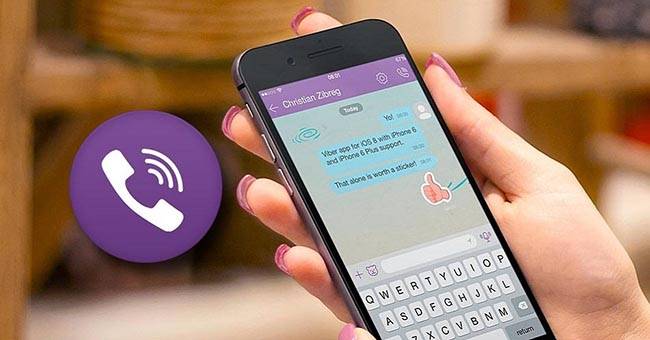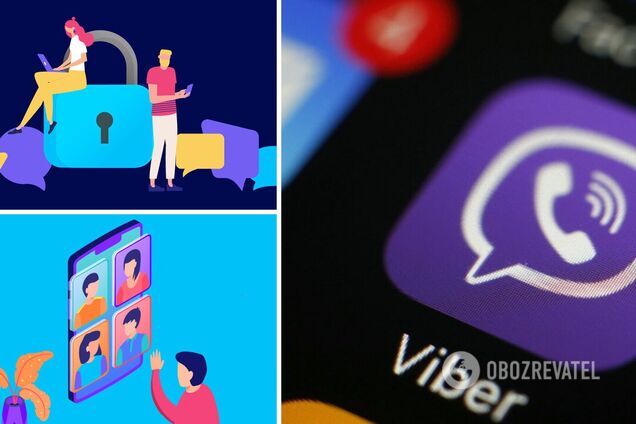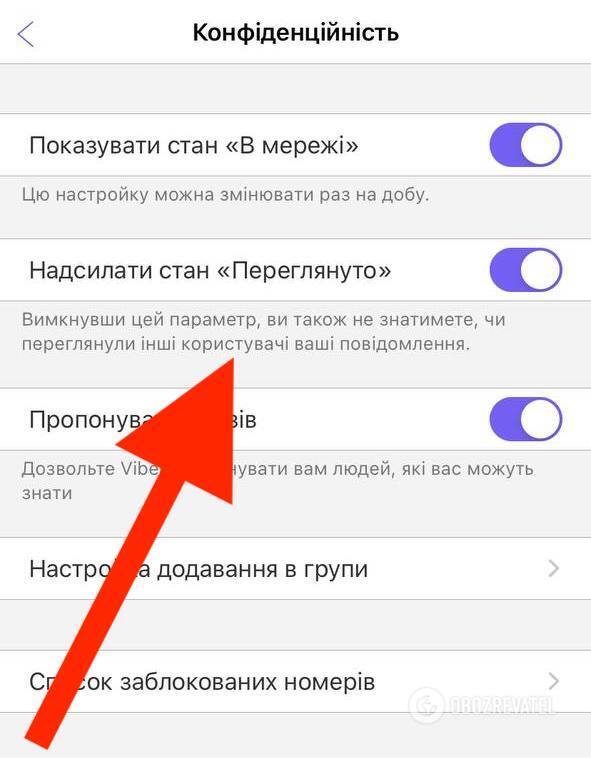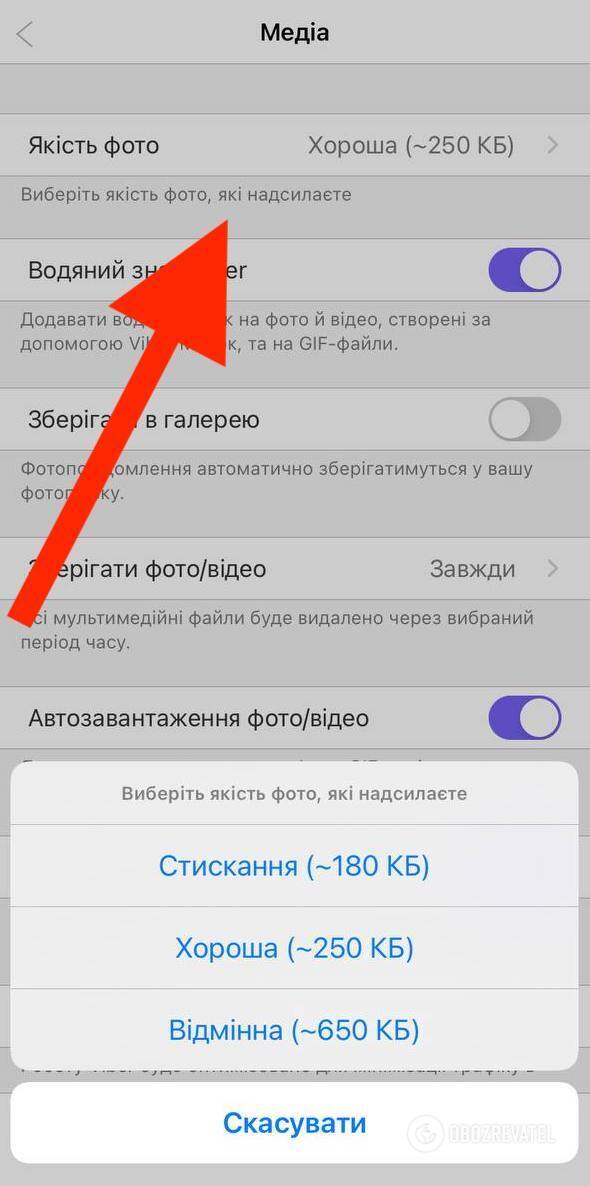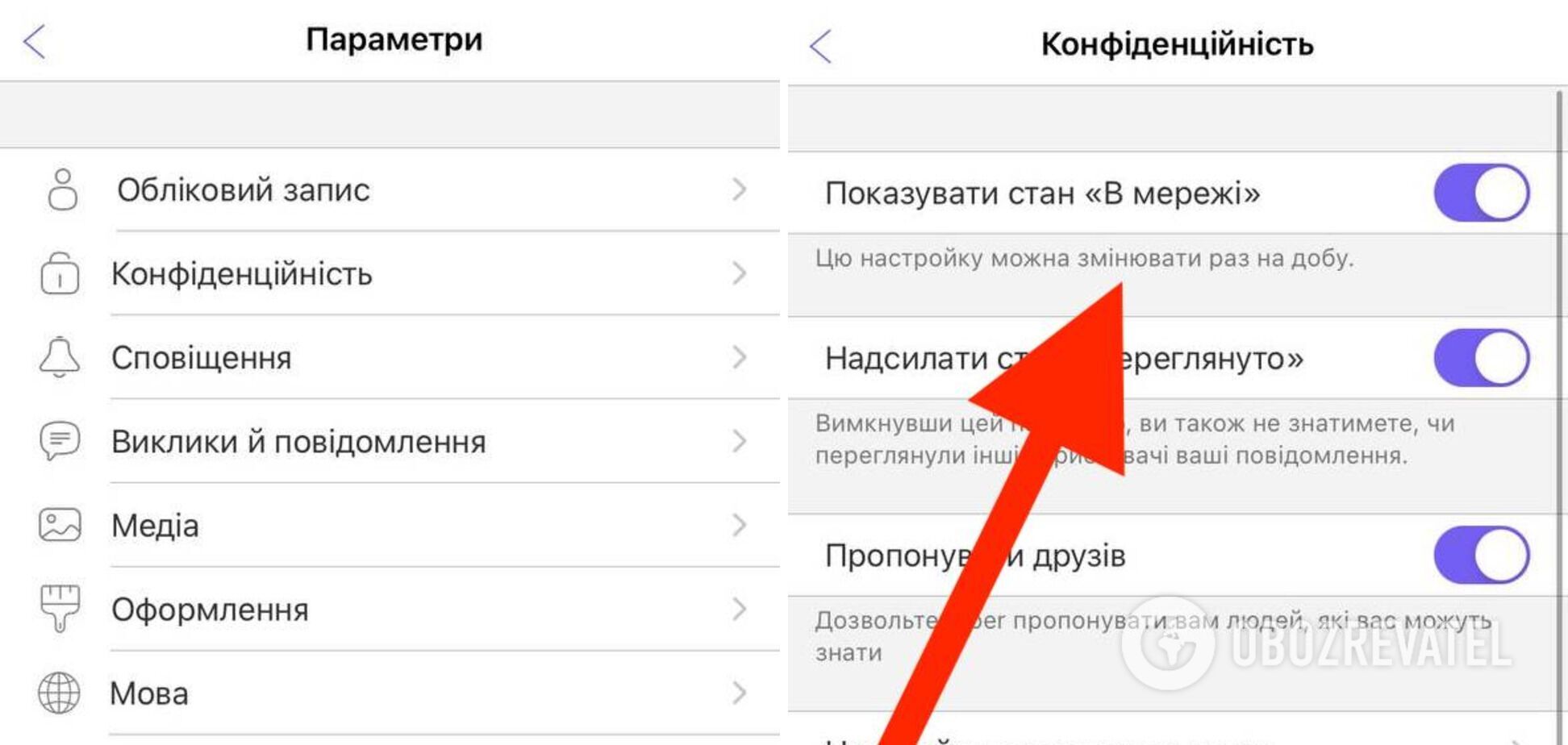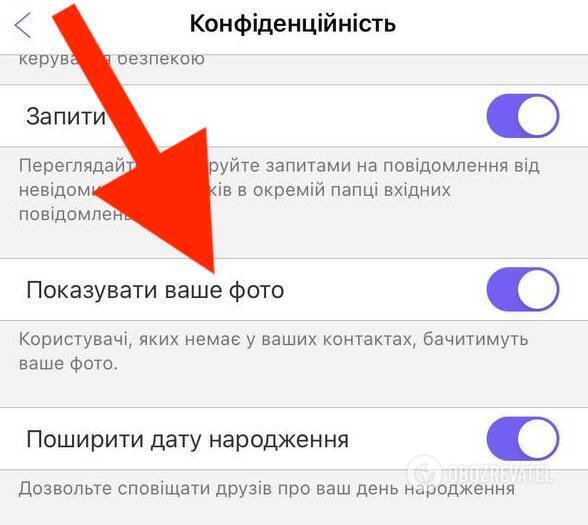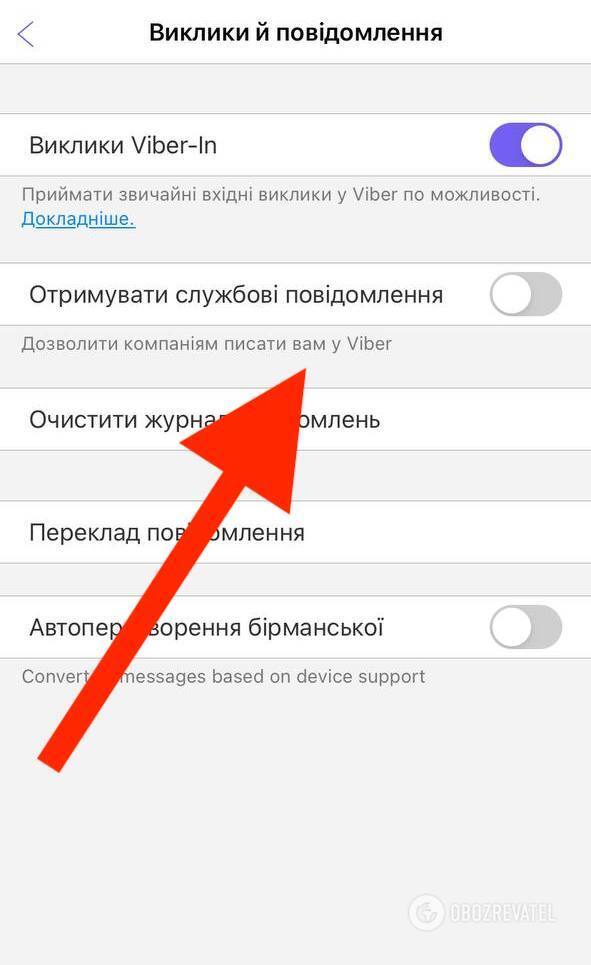Как написать сообщение в Вайбере
Мессенджеры были придуманы именно для общения. Не нужно тратить деньги за смс, запоминать логины и пароли от социальных сетей, достаточно номера мобиль-ного телефона для регистрации.
Viber предоставляет возможность бесплатно звонить и переписываться, отправлять видео, фотографии, аудиозаписи. Все, что для этого необходимо – интернет.
Отправление сообщения в Вайбере
Существуют разные типы сообщений, которые можно отправлять онлайн:
Опишем способы, как отправить сообщение по вайберу на мобильных и компью-терных версиях.
На телефоне с андроидом
При первом запуске приложения предлагается создать новый диалог.
Вот как это делается:
В дальнейшем при входе будут видны диалоги и группы, в которых вы общались.
Прокрутите до нужных или найдите их через поле поиска, тапните ранее начатую беседу. Для продолжения переписки отправьте сообщение.
Нижний ряд содержит кнопки, с помощью которых можно:
Функции вызываются нажатием соответствующей иконки.
На айфоне
Чтобы написать сообщение в вайбере, из адресной книги выберите нужный контакт.
Новый чат создается нажатием иконки диалога в правом верхнем углу и отметкой на собеседнике из списка номеров. После выбора «Готово» остается набрать текст в поле «Напишите сообщение» внизу экрана.
Другой вариант – открыть профиль из вкладки «Вызовы», кликнуть «Бесплатное сообщение».
Третий – потянуть экран вниз к строке поиска, ввести имя контакта, открыть его аккаунт, выбрать кнопку переписки.
После выбора собеседника наберите письмо, нажмите кнопку со стрелкой. По желанию разбавьте диалог медиафайлами, прикрепляя их группой или отправляя отдельно.
С компьютера или ноутбука
При запуске программы открывается экран, разделенный на две части. Левая отображает все беседы, правая – их содержание.
Для создания нового разговора щелкните левой кнопкой мыши опцию «Просмотр» – «Показать контакты» или на иконку человечка. Рядом с теми, кто пользуется приложением, будет фиолетовый логотип мессенджера.
Как и в мобильной версии, в поле поиска можно набрать имя или цифры номера. Сервис подберет подходящий по заданным параметрам контакт.
Кликните фотографию или номер. Откроется чат. Текст вводится в строке снизу, отправляется нажатием на стрелку.
Детальная инструкция видна на видео:
Важно: пока что нет однозначного ответа на то, можно ли в Вайбере восстановить удаленные сообщения. Теоретически, старые переписки содержаться в резервных копиях при наличии соответствующих настроек аккаунта. Если новое письмо было удалено случайно, вернуть его не получится. Эта проблема волнует не только пользователей, но и создателей мессенджера. Из-за большого количества запросов «Как в Вайбере восстановить удаленные сообщения» разработчики размышляют над созданием своеобразного буфера, который некоторое время будет хранить стертые файлы.
Если адресата нет в контактах
Во время установки приложение получает доступ к телефонной книге. На айфонах это происходит автоматически, на смартфонах с андроидом – если вы даете такое разрешение. Во вкладке «Вызовы» можно увидеть, у кого из пользователей уже есть вайбер.
Если рядом с номером написано «пригласить», его хозяин пока решил не устанав-ливать мессенджер. Нажатие соответствующей кнопки отправляет смс с просьбой присоединиться к сервису.
Бывает так, что человек пользуется мессенджером, но его номера нет в списке. В этом случае в вайбере написать сообщение новому контакту можно при помощи номеронабирателя.
На смартфоне набор расположен в разделе «Вызовы» и обозначен кругом с точками внутри. Надо нажать этот значок, чтобы открыть вкладку с цифрами и символами. Неправильно набранную комбинацию легко стереть, использовав крестик справа.
Для компьютерной версии функция набора номера запускается из верхних вкладок «Беседа» – «Показать номеронабиратель», «Просмотр» – та же строка, а также комби-нацией клавиш Ctrl+D. Номер вводится в развернувшемся окошке. Под цифрами есть две кнопки – для звонка и для переписки. Клик последней откроет новый разговор.
Работа с сообщением
Когда вы отправляете месседж, его статус подскажет, на каком этапе доставки находится письмо.
Обратите внимание на галочку под ним:
Мессенджер поддерживает отправку не только текстов. Для более эмоционального общения можно прикрепить картинки и стикеры, обмениваться гифками, видеофайлами, аудиосообщениями. Все эти функции находятся под строкой набора текста.
Редактирование и удаление
Неотправленный текст редактируется в поле ввода. Ставя курсор в нужном месте (кликом мышки или пальца), легко удалять ненужное, исправлять ошибки, опечатки, добавлять эмодзи.
Отредактировать уже посланное сообщение можно прямо в чате. Нажмите на него и удерживайте до появления меню. Выберите «Изменить» – появится сообщение, написанное заново в соответствующей строке. Внесите необходимые правки, тапните галочку справа.
Разработчики добавили в контекстное меню очень полезную опцию удаления. Если текст случайно отправился недописанным или не в тот чат, можно удалить его для себя и собеседника.
Удерживая на сообщении палец, вызовите контекстное меню. Строка «Удалить у меня» – сотрет его только на вашем устройстве, копия останется у собеседника. Строка «Удалить везде» – со всех аппаратов.
Версия для ПК тоже использует эти опции. Нажмите на сообщение, затем кликните правой кнопкой мыши для вызова меню действий. Используйте «Редактировать» для корректировки, а «Удалить у меня» и «Удалить у всех участников» – чтобы стереть письмо.
Копирование и переадресация
В чатах есть функции копирования, переадресации и ответа. Управлять ими можно из контекстного меню, которое открывается долгим тапом по нужному сообщению.
Запись и отправка голосового сообщения
Способы записи аудио зависят от типа устройств. Телефон для этого использует разговорный динамик.
Для отправки голосовых сообщений с компьютера используйте микрофон или наушники с ним.
Вот инструкция, чтобы сделать это пошагово:
Детальная инструкция видна на видео:
Как создать исчезающее сообщение
Общаться инкогнито можно в скрытых чатах. Есть еще одна интересная функция, которую Вайбер предлагает своим клиентам.
В переписке можно создавать исчезающие сообщения. Данный функционал пред-назначен для смартфонов, планшетов, работает только для фотографий или видео. Для текстов можно обойти запрет с помощью следующих шагов:
Когда собеседник получит послание и откроет его, таймер начнет отсчитывать заданный период. После истечения срока приложение сотрет файл не только из беседы, но и с устройства.
В мобильной версии сообщение перестанет отражаться. А вот в десктопной сделать это анонимно не удастся. Там будет надпись примерно такого вида: «Имя контакта sent a message with a time limit».
Общаясь в мессенджере, можно управлять своей перепиской. Различные функции помогают быстро и удобно принимать, отсылать все виды сообщений, переадресо-вывать их друзьям, копировать информацию. Команды доступны в личном чате (с одним человеком), а также групповом.
Как в вайбере отправить пустое сообщение
Приветствуем вас, друзья! Каждый из нас бывал в такой ситуации, когда друзьям, коллегам нужно было переслать контакты, сообщения, целые диалоги. Печатать текст вручную долго. При отправке скриншотов возникают проблемы с интернетом, оперативной памятью, финансовыми тратами. Чтобы облегчить задачу пользователям, viber предоставляет функциb пересылки данных. Отправлять их можно одному человеку, сразу нескольким и даже самому себе.
Как в вайбере отправить контакт другому человеку
Вайбер позволяет пересылать абонентам контакты тех людей, с которыми вы общаетесь.
Функция доступна на телефонах и компьютере.
Существует и другой вариант отправки:
Как переслать сообщение или всю переписку в viber другу или постороннему
Пересылка сообщений также не должна вызывать трудности.
Чтобы переслать письмо:
Переписку с другими пользователями также можно отправлять, но алгоритм будет отличаться:
Как в вайбере отправить самому себе сообщение или переслать пустое
Часто возникают ситуации, когда что-то нужно отправить только себе.
Чтобы сделать это, создайте группу, удалите других участников и посылайте любые письма.
Порой бывает так, что по какой-то причине отправить нужно пустое послание. Подобной функции в мессенджере нет, но это не значит, что сделать это невозможно.
Достаточно написать текст белым шрифтом в текстовом редакторе, вставить в окно чата и отправить.
Как в viber отправить сообщение нескольким контактам
Для отправки посланий нескольким пользователям существует функция рассылки.
Откройте новый чат, нажмите «Создать рассылку», выберите нужные контакты, кликните «Готово» и напишите сообщение. Список сохранится, и вы сможете воспользоваться им в будущем.
Еще один способ — объединить пользователей в группу и отправлять им послания по мере необходимости.
Как переслать смс в вайбере
Мессенджер позволяет пересылать смс через вайбер.
Viber позволяет пересылать сообщения, контакты, всю переписку. Отправка возможна отдельным друзьям и сразу нескольким пользователям.
Когда-то мы рассказывали про «Скрытые чаты в Вайбере». Но недавно в Viber появилась еще одна интересная функция связанная с тематикой нашего сайта. А именно возможность отправить исчезающие сообщения Viber. В этой статье я расскажу в каких ситуациях может понадобиться эта фишка и как ее использовать.
До того как мы перейдем к инструкции хотелось бы вам порекомендовать статью «Проверка APK», в которой мы рассказывали как проверять приложения на вирусы и уязвимости, до их установки на телефон или планшет.
Исчезающие сообщения Viber
Зачем нужны самоудаляющиеся сообщения в Viber?
Представьте себе ситуацию, вам нужно отправить какой-либо важный документ, вы его фотографируете и посылаете собеседнику через Вайбер. Получатель открывает его, просматривает, а потом этот самый документ, скан или фотография личного плана еще долго будут валятся у этого человека на телефоне в галерее и что еще хуже может попасть в руки посторонних людей.
Обратите внимание. Просто отправить текст не получится. Разработчики Вайбера дают возможность отправлять только исчезающие фотографии и видеоролики. Но вы же понимаете, фотку можно засунуть любую, например скаченную из сети, и подписав ее необходимым текстом, сделать исчезающее сообщение.
Как отправить исчезающие сообщения Viber
1. В чате Вайбера в нижней части экрана нажмите на иконку фотоаппарата.
2. Сфотографируйте или выберите из галереи нужное фото или видео.
3. В нижнем левом углу нажмите на иконку в виде перечеркнутого кружочка (бомбы). На iPhone эта иконка будет находится в левом верхнем углу.
4. Выберите время после открытия которого сообщение будет удалено.
5. Иконка кружочка отобразит установленное вами время уничтожения сообщения. После чего нажмите на иконку отправления.
Теперь, после того как собеседник просмотрит сообщение, через несколько секунд оно удалится.
Отменить данную операцию или изменить настройки времени вы можете только до того как получатель откроет сообщение. Для этого просто тапните по отправленному сообщению и выберите необходимый пункт.
Выводы
В принципе это довольно полезная функция. Пользователь, которому вы послали самоудаляющиеся сообщения, не сможет сохранить пришедший к нему контент.
Но имейте ввиду, собеседник всегда сможет снять скрин экрана до того как сообщение самоудалилось. Ведь делать это умеет любой владелец мобильных устройств, без установки дополнительных приложений, встроенной функцией телефона как на Android, так и на iOS.
Если вы являетесь владельцем Андроид-устройства и до сих пор не используете фаервол, тогда я очень рекомендую прочитать статью про защиту телефона от слежки с помощью бесплатного брандмауэра для Android.
Viber является стабильной программой. Попробуйте вспомнить, когда в последний раз у вас был сбой в работе версии, которая установлена на вашем смартфоне. Очень давно, а может быть никогда? Но «редко» не означает «никогда», ведь проблемы бывают у всех программ.
Иногда может приходить пустое уведомление или сообщение в приложении Viber. Поступает сигнал, открываете диалоги в приложении, а там пусто, или висит одно сообщение, но под ним есть второе, в котором нет содержимого.
Пустое сообщение: что это значит и как исправить
Пустое сообщение — это обычно последствия ошибки приложения. Они бывают по разным причинам:
Если у вас всплывает пустое сообщение в приложении Viber, то у вас есть два варианта решения данной проблемы: необходимо просто обновить или переустановить приложение. Данная проблема должна исчезнуть.
Обычно это происходит автоматически, на смартфонах даже кнопок нет, чтобы запустить процесс. Система сама загружает нужные данные и запускает процесс. Или вначале вам поступает запрос примерного такого типа: «Приложение готово к обновлению. Да/нет».
Либо вы можете обновить мессенджер сами. Инструкция общая, но в разных программах могут немного отличаться формулировки:
Для магазина приложений App Store алгоритм отличается. Здесь нужно сделать так: войти в программу, нажать на вкладку «Обновления», и напротив нужной иконки нажать «Обновить». Затем система сделает все сама.
Переустановить приложение Viber вы можете самостоятельно, это совсем не трудно:
Xiaomi: пустые уведомления
Ложные оповещения являются частой проблемой мобильных телефонов на операционной системе Android. Иногда переустановка приложения может не помочь, и тогда приходится ждать, пока не выйдет новая версия мессенджера, и надеяться, что она поможет и с ней не будет конфликта.
На время ожидания, чтобы не слышать постоянных уведомлений от мессенджера Viber, можно в настройках телефона отключить срабатывание push-up уведомлений.
Если в приложении Viber приходят пустые сообщения и уведомления, и пока что проблему не исправить, то сделайте так:
Как только версия мессенджера на вашем смартфоне обновится, проделайте такой же путь и установите разрешения на уведомления.
Как отправить пустое сообщение в мессенджере Viber с мобильного
Как известно, мессенджер Viber нынче пользуется очень большой популярностью у отечественного мобильного юзера. О нём мы пишем не то чтобы регулярно, но случается. И чтобы немножко исправить ситуацию с регулярностью в этом посте расскажем о том, как отправить Viber так называемое пустое сообщение.
Ну, разные ведь ситуации бывают. Иногда достаточно и самого сообщения, даже если в нём ничего и нет, ни одного символа и даже ни одного смайлика. Вообще ничего (ну, почти).
Но вот технически Viber такие сообщения отправлять не дает. Даже если просто нащелкать несколько раз пробелом в тестовом поле, кнопка «Отправить» в меню все равно не появляется.
Потому специально для таких случаев квалифицированные товарищи из GreatChat присоветовали сразу две простые методы, которые позволяют отправлять пустые сообщения в Viber с любого смартфона, планшета или компа (если вы знаете, как установить Viber на комп). Вот об этом и будем рассказывать.
как оправить пустое сообщение в Viber без спецприложения
Фокус старенький, простенький и состоит он в том, чтобы отправить в сообщении «белый» символ. То есть, для отправителя оно будет как бы и не совсем пустым, но получатель-то все равно ничего в таком сообщении не увидит.
Разумеется в Viber цвет шрифта так же быстро, как, например, в MS Word на компе, не получится. Потому этот самый «белый символ» мы для вас подготовили заранее.
Сейчас вам нужно его только правильно скопировать (так, как указано на скрине ниже). То бишь, на экране своего мобильного деваса вы просто выделяете и копируете «промежуток» между этими скобками (только промежуток, сами скобки не трогаем).
Теперь открываем Viber, выбираем контакт, тапаем «плюсик» вставляем скопированный символ в поле сообщения и жмем кнопку «Отправить», которая появится на своем месте. Всё.
как оправить пустое сообщение в Viber с помощью спецприложения
Ну, вот и всех делов. Теперь вы тоже умеете рассылать пустые сообщения в Viber. И в качестве бонуса отметим, что об приведенных способов с таким же успехом можно использовать в других мессенджерах, включая WhatsApp и Facebook.
Любимец украинцев: 11 секретных функций Viber, о которых вы не знали
Мобильное приложение Viber вот уже третий год подряд получает статус самого популярного мессенджера среди украинцев. Кажется, уже не осталось людей, которые не установили его на свой смартфон. Даже интернет-магазины и «Укрпочта» завели там себе аккаунты.
OBOZREVATEL рассказывает, как пользоваться мессенджером удобнее и какие функции самые полезные.
Читайте сообщения и скрывайте это
Всем знакомы ситуации, когда прочитать сообщение в мессенджере очень нужно, а вот показывать это своему собеседнику совсем не хочется. Особенно это актуально во время переписки с бывшим парнем.
Как это сделать? В настройках зайдите во вкладку «Конфиденциальность» отключите параметр «Просмотрено». Но у этой функции есть обратный эффект: вы тоже не будете знать, просматривают ли другие пользователи ваши сообщения.
В Android-версии Viber есть возможность скрыть уведомления, которые появляются на экране блокировки, – так точно никто не узнает о ваших секретных переписках.
В настройках зайдите во вкладку «Блокировка экрана и безопасность», затем перейдите в «настройки уведомлений» и укажите «Не показывать уведомления» в пункте «На заблокированном экране» (функция доступна только для Android).
Но можно пойти еще дальше и полностью скрыть беседу из списка чатов. Вот как: в iPhone свайпните по чату влево, нажмите на «Скрыть» и установите пароль. В Android задержите пальцем на чате, нажмите «Скрыть» и тоже установите пароль. А чтобы найти чат, просто наберите код в строке поиска.
Узнайте, кто прочитал сообщение
В общем чате можно узнать, кто уже просмотрел сообщение, а кто – еще нет. Иногда эта функция может быть очень полезной – к примеру, кода речь идет об изменении времени встречи.
Как это сделать? Нажмите и задержите палец на сообщении, выберите «Подробности» – после этого откроется список людей, которые уже прочитали сообщение.
Отправляйте фото реального размера
Мессенджеры давно стали для нас способом обмена фотографиями. Но вы могли заметить, что снимки, которые вы получаете в Viber, выглядят хорошо только на экране телефона. А при открытии на компьютере или планшете они теряют качество. Вероятно, проблема состоит в способе отправки. Исправить это очень просто.
Как это сделать? Зайдите в раздел «Данные и Мультимедиа», выберите пункт «Качество фото», а после – «Отличное». Чтобы отправить снимок в хорошем качестве, в меню чата просто задержите символ «Многоточие», а после: «Фото» – для Android; «Отправить в исходном размере» – для iOS.
Современные мессенджеры начали потреблять много энергии, что сказывается на времени автономной работы смартфона. Кроме того, они занимают очень много места во встроенной памяти. Решить обе проблемы можно самостоятельно.
Вопрос большого пространства решается отключением автоматического сохранения видеоматериалов и фотографий в галерею.
Как это сделать? В настройках приложения зайдите в раздел «Данные и мультимедиа», а после уберите тумблер напротив «Сохранять в галерею» (это работает только на iOS). Там же можно указать время хранения любых медиафайлов («Хранить медиафайлы»).
А для экономии энергии достаточно в настройках деактивировать функцию «Всегда на связи».
Скройте свой статус «в сети»
Viber позволяет другим пользователям видеть, находитесь ли вы онлайн. Это может стать проблемой, когда не хочется отвечать определенным контактам. К счастью, приложение позволяет стать невидимкой.
Как это сделать? В настройках зайдите в пункт «Конфиденциальность», а после отключите параметр «В сети». Помните: изменять настройки сетевого статуса можно только раз в сутки.
Еще одна удобная функция, встроенная прямо в мессенджер, – переводчик. Работает он на базе Google Translate и позволяет быстро переводить сообщения, написанные на иностранном языке, и наоборот.
Как это сделать? Выделите сообщение, которое нужно перевести. Прокрутите появившееся меню до пункта «Перевод». Следуя инструкциям, установите необходимый язык.
Совсем не обязательно, чтоб члены домового чата, которых вы практически не знаете, видели ваше фото. Благодаря этой функции аватарка профиля будет доступна только людям, которые записаны в ваших контактах.
Как это сделать? В разделе «Конфиденциальность» отключите параметр «отображать мое фото».
Для особо важных разговоров можно использовать секретные чаты, которые существенно повышают уровень конфиденциальности общения. Во-первых, ваш собеседник не сможет пересылать сообщения в другие чаты. Во-вторых, если один из участников беседы сделает скриншот, то уведомление об этом получат все. А еще в секретном чате есть таймер, благодаря которому сообщения исчезают по истечении определенного времени.
Как это сделать? Перейдите на вкладку «Чаты» или воспользуйтесь поиском. Нажмите на имя контакта, тапните по пункту «Информация и настройки». На открывшейся странице нажмите «Скрытый чат».
Заблокируйте назойливую рекламу
Сами того не понимая, в магазинах во время оформления скидочной карты или при регистрации на сайте мы подписываемся на рекламные рассылки. Но когда количество сообщений переваливает за десяток, это начинает по-настоящему раздражать. Оказывается, о назойливой рекламе можно забыть. И вот как.
Как это сделать? Зайдите в раздел «Параметры», выберите пункт «Вызовы и сообщения» и отключите опцию «Получать служебные сообщения».
Viber завоевал такую популярность во многом благодаря возможности совершать бесплатные интернет-звонки. Изначально разговаривать могли только два человека, но теперь пользователи могут общаться целыми группами – с четырьмя собеседниками одновременно.
Как это сделать? Откройте список чатов и создайте новую группу. Затем отметьте до четырех собеседников и нажмите на фиолетовую галочку или «Готово». Чтобы совершить звонок, зайдите в созданную группу и нажмите на иконку в виде телефонной трубки.
Мы в Telegram! Подписывайся! Читай только лучшее!
Важное
Повысят тарифы, пересчитают зарплаты и пенсии, устроят проверки доходов: что ждет украинцев в 2022 году
Оружие будущего: как США, Китай и Россия готовятся к третьей мировой
Пожилым украинцам раздадут 1000 грн на лекарства: какие условия
новости Украины
В Израиле начали делать четвертую прививку от коронавируса: пока что в тестовом режиме
Позорно мало: Рева рассказал, как пересчитают пенсии в Украине в 2022 году
Будут ли забирать украинок в армию: полковник объяснил смысл воинского учета женщин
Жизнь
Три самых коварных знака зодиака: могут строить козни за спиной
Какой домашний питомец подходит вам по знаку зодиака: гороскоп
Нехватка денег в бюджете и ссоры между политиками: гороскоп для Украины на неделю
Мнения
В Украину идут сильные снегопады: какая погода будет на Новый год
Фильм года – выстрел нам в висок, мат в глаза этому миру
Как не экономить и стать богаче. Лайфхак
Предательство, которое уничтожило СССР
Фильмы, которые СССР украл у Запада. «Ирония судьбы» в их числе
Беларусов теперь научат «щи лаптями хлебать»
Рождественская сырная история
Как нас вынуждают тратить деньги в интернет-магазинах: 10 правил противостояния
Использование любых материалов, размещенных на ресурсе OBOZREVATEL разрешается только при условии обязательной ссылки на OBOZREVATEL, а для интернет-изданий – размещение прямой, открытой для поисковых систем, гиперссылки на страницу OBOZREVATEL, на которой размещен оригинальный материал. Любое копирование, публикация, перепечатка и последующее распространение информации, которая содержит ссылку на «Интерфакс-Украина» www.interfax.com.ua, строго запрещено. Все опубликованные фотоматериалы Getty Images и УНИАН не подлежат дальнейшему воспроизведению и/или распространению в любой форме без письменного разрешения компаний. Редакция OBOZREVATEL может не разделять точку зрения, изложенную в авторском материале. За достоверность информации, опубликованной в рекламных материалах, ответственность несет рекламодатель.
©2021 Все права защищены, ООО «Золотая середина».